Facebook 评论故障 - 6 个快速修复
3分钟读
更新
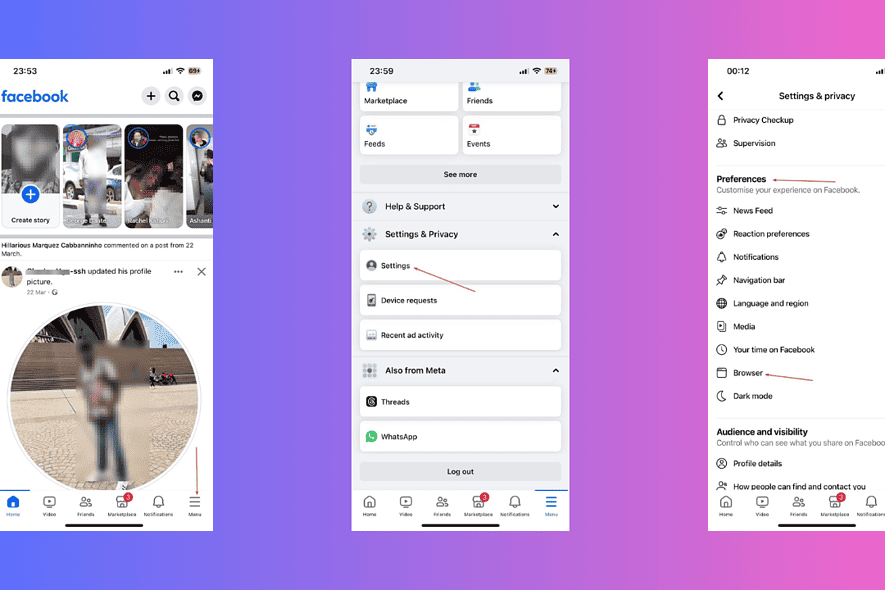
你是否也遇到过Facebook评论故障?如果您单击 查看更多评论选项 但什么也没发生,请继续阅读。
在这篇文章中,我将解释如何重新获得它的访问权限。
如何修复 Facebook 评论故障(评论未加载)
刷新应用程序
您可以通过向下滑动新闻提要来轻松完成此操作。这应该会刷新您的 Facebook 应用程序并恢复您的评论。
检查您是否已连接到互联网
检查您是否已连接到互联网的最简单方法是打开其他网站。例如,您可以在 Google 上搜索某些内容。
如果您的浏览器无法连接,则您的 Facebook 评论会因连接不良而出现故障。
重新启动应用
强制关闭并重新启动您的 Facebook 应用程序。有时,这就是修复所有应用程序故障所需的一切,尤其是在 iPhone 上。
清除 Facebook 的缓存
Facebook 的缓存 存储应用程序经常访问的数据,例如故事、最近的帖子和评论。但是,当您的缓存过载时,可能会导致您的应用程序挂起或出现故障。
以下是在 iPhone 上清除它的方法:
- 打开Facebook应用程序。
- 点击 菜单图标 在右下角。
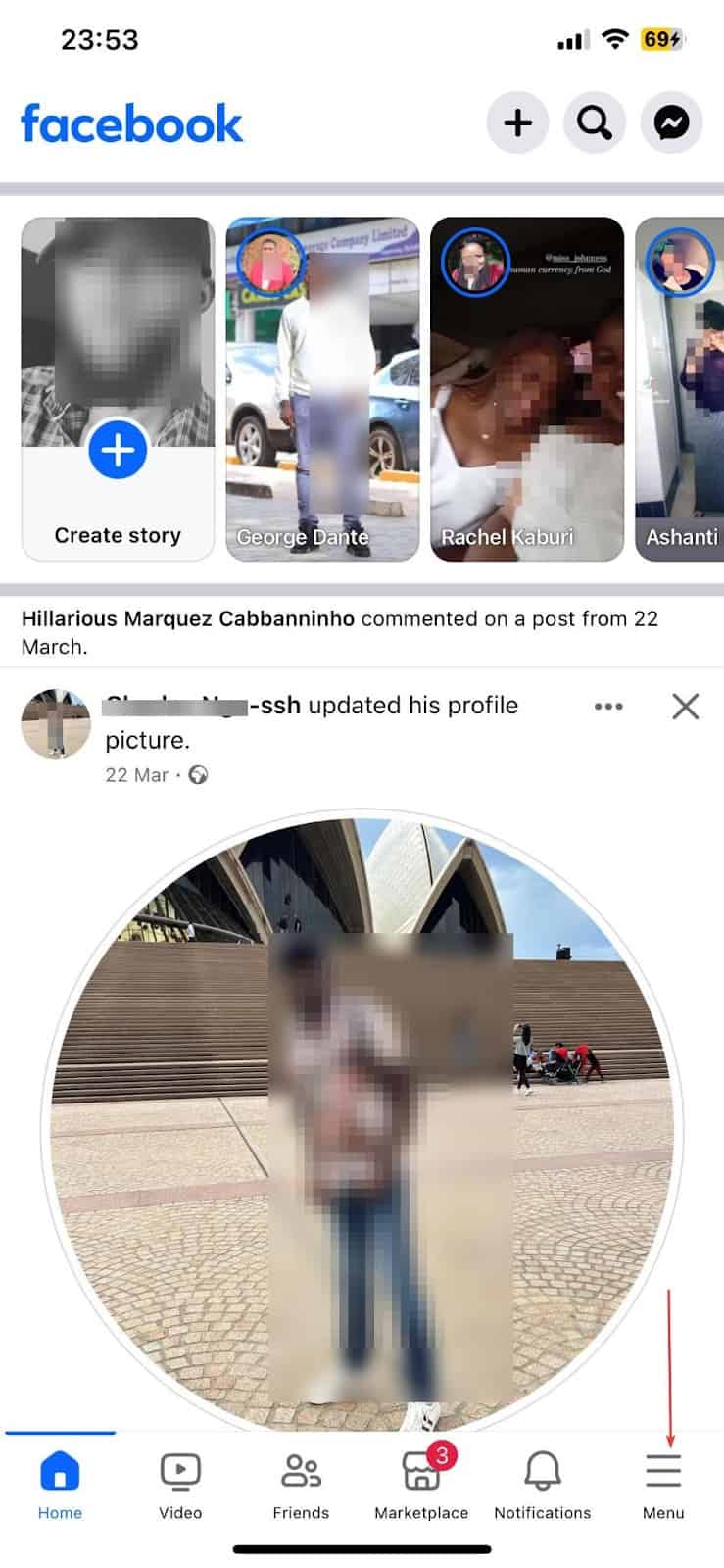
- 向下滚动并点按 设置和隐私.

- 轻按 个人设置.

- 向下滚动,点击 优先,然后选择 浏览器.

- 轻按 清除 下 浏览数据.

如果您使用的是 Android 设备,请执行以下步骤:
- 打开Facebook应用程序。
- 转到手机的 设置.
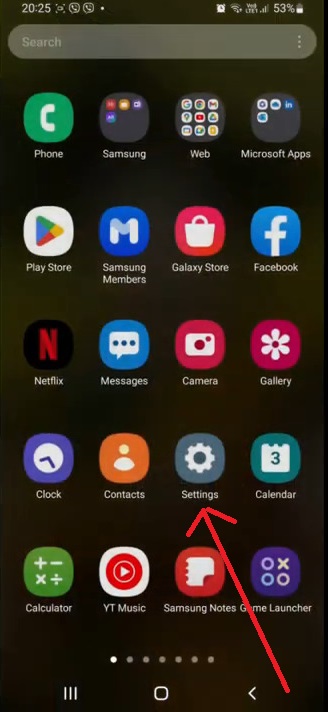
- 找出 应用 or 应用管理 设置中的选项。
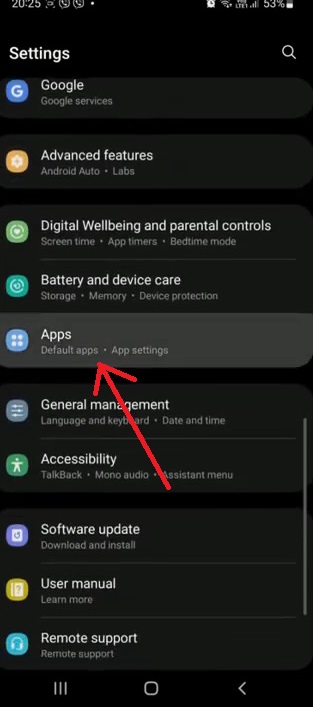
- 在应用程序列表中找到并打开 Facebook。您还可以使用搜索栏快速找到它。
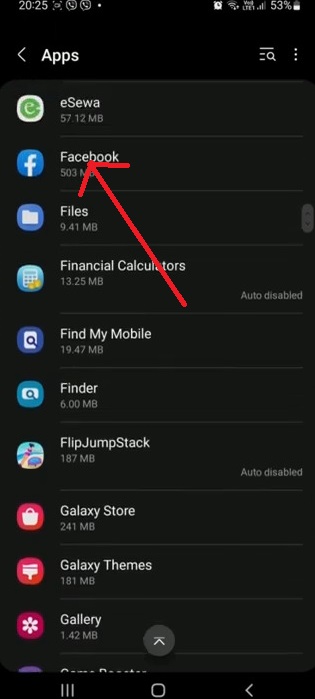
- 寻找 存储 or 数据使用, 取决于您的手机。
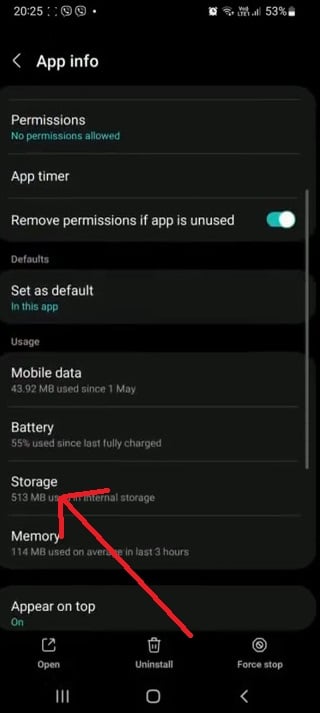
- 在底部,您应该看到 清除缓存 和 清除数据 选项。确保选择 清除缓存 仅有的。不要选择 清除数据 因为这会删除您的登录信息和其他应用程序设置。
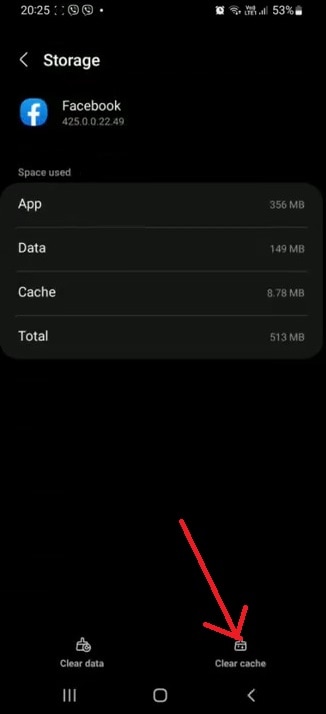
退出您的帐户
- 打开Facebook应用程序。
- 点击 菜单 屏幕右上角的选项(三行)。如果您使用的是 iPhone,则为 个人资料图标 在您的应用程序的右下角。
- 向下滚动到注销选项并点击它。
- 选择 注销 在出现的弹出消息上。
- 再次登录您的帐户。
更新Facebook
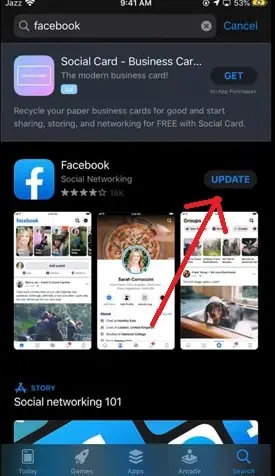
如果没有其他办法的话,更新 Facebook 应用程序可能会解决错误的评论。您可以在 Play Store 或 iOS App Store 中搜索 FB。如果应用程序已过时, 你应该会看到一个更新选项 通常安装在哪里。
但是,请务必注意 较旧的 iOS 和 Android 版本 可能不支持最新版本的 Facebook。
您还可能感兴趣的:
所以,现在您知道如何修复 Facebook 评论故障了!这是一个相当简单的过程。请随时在下面的评论中分享任何提示。








